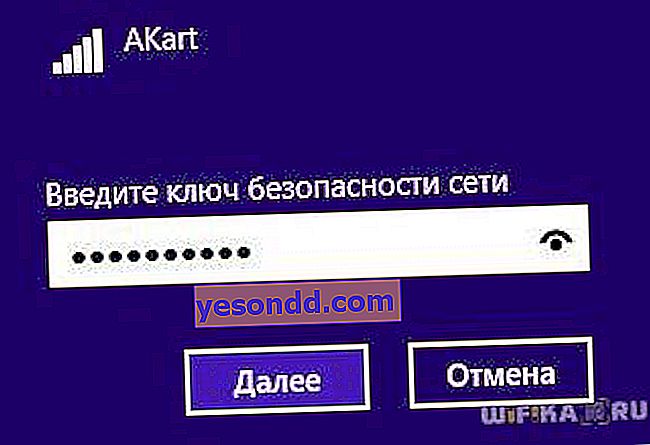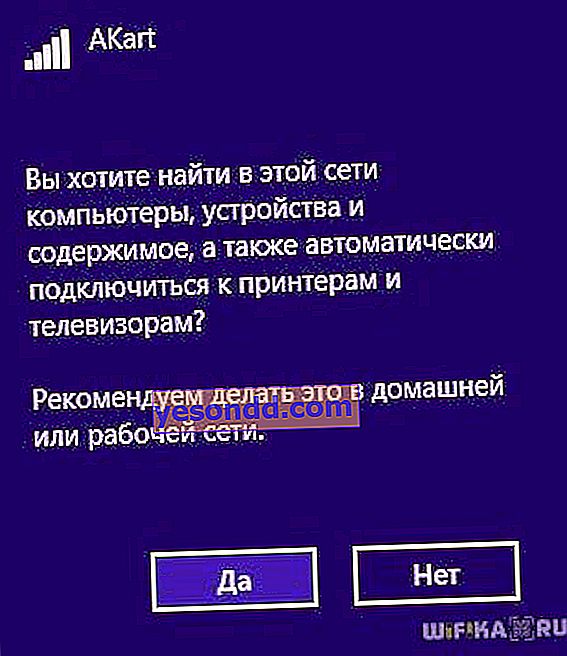Pada artikel ini, saya akan memberi tahu Anda cara menyambung ke wifi dari komputer desktop yang menjalankan Windows tanpa kabel melalui adaptor. Dan meskipun teknologi nirkabel sudah ada di mana-mana, tidak semua orang tahu cara mengakses Internet menggunakan koneksi nirkabel di PC. Meskipun hari ini lebih relevan dari sebelumnya - bagaimanapun, Anda dapat terhubung ke wifi melalui router atau smartphone tidak hanya dari komputer stasioner, tetapi juga dari laptop. Ini berarti Anda dapat bekerja atau menonton film favorit tidak hanya di rumah melalui kabel, tetapi juga di kafe, pusat perbelanjaan, atau bahkan kereta bawah tanah. Saat ini, OS yang paling relevan adalah Windows 10, jadi mari kita lihat cara menghubungkan komputer melalui adaptor WiFi ke jaringan menggunakan contoh ini.
Bagaimana cara menghubungkan komputer stasioner melalui wifi?
Sebagian besar perangkat modern sudah memasang modul wifi - ini berlaku untuk kebanyakan laptop, netbook (laptop kecil yang dibuat untuk bekerja di Internet), tablet, dan smartphone. Namun, jika di suatu tempat di sudut kamar nenek sebuah komputer stasioner lama macet dengan kain lap, maka itu juga bisa dimasukkan ke dalam permainan kita - kakek masih bisa memberikan peluang untuk unit bermodel baru! Ada perangkat khusus untuknya di toko - adaptor nirkabel yang akan membuat PC stasioner menjadi anggota penuh keluarga wifi.

Ada dua jenis adaptor - dapat dilepas atau tersembunyi. Built-in, atau jaringan, dihubungkan ke rangka di slot PCI, seperti jaringan atau kartu video. Nilai plus dalam pengoperasiannya yang lebih stabil, minus - perlu dimasukkan ke dalam dan dilupakan, sementara yang dapat dilepas dapat dipasang di komputer lain, jika perlu.

Oleh karena itu, saya menggunakan adaptor wifi usb untuk komputer saya dan umumnya tidak mengalami masalah apa pun dengan stabilitas atau kecepatan wifi - yang utama adalah adaptor tersebut cocok dengan karakteristik router Anda dan mendukung standar komunikasi yang sama.
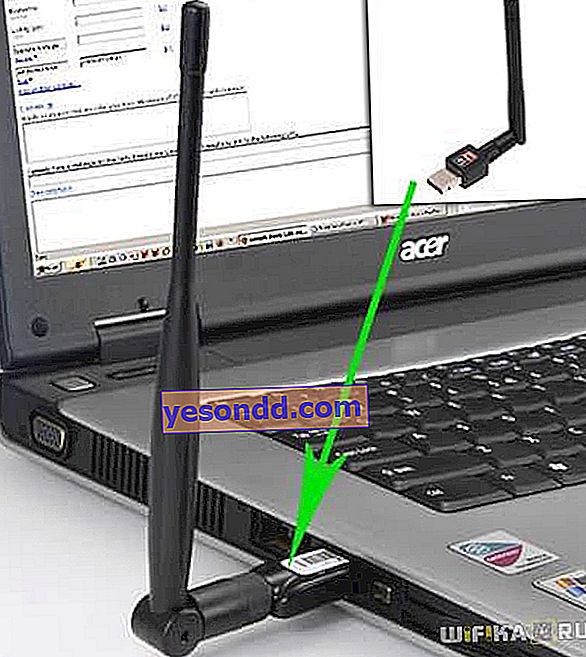
Saya memiliki model Trendnet TEW 624-UB, anehnya (dilihat dari pengalaman menggunakan router dan kamera ip mereka), tetapi ini adalah opsi yang cukup layak dan bekerja dengan sempurna. Dengan menggunakan contohnya, saya akan menunjukkan cara menghubungkan komputer ke jaringan wifi.
- Masukkan adaptor ke konektor USB
- Jalankan CD penginstalan dan instal driver dan utilitas untuk manajemen perangkat
Setelah itu, Anda perlu me-restart komputer dan mengaktifkan pengoperasian adaptor nirkabel - itu dihidupkan baik dari tombol pada keyboard, atau dengan tombol terpisah atau sakelar sakelar pada kasing - Saya telah menulis tentang ini secara lebih rinci di artikel lain - Saya tidak akan mengulanginya sendiri.
Saya akan memberi tahu Anda sedikit rahasia - semua adaptor modern mudah dikenali di sistem operasi Windows 10 tanpa utilitas pihak ketiga tambahan. Oleh karena itu, Anda cukup mencolokkan adaptor ke port USB, menginstal driver dan menggunakan.
Dianjurkan untuk memperbarui driver adaptor untuk Windows dari situs web resmi pengembang agar berfungsi secara stabil dengan perubahan terbaru yang dibuat pada sistem operasi.
Selanjutnya, cari pintasan "TEW Manager" di desktop. Kami meluncurkan aplikasi dan pergi ke bagian "Survei Situs", yaitu, dalam bahasa Rusia, daftar jaringan yang tersedia untuk koneksi.

Kami memilih milik kami sendiri di dalamnya dan tergantung pada jenis enkripsi yang Anda buat (WPA atau WEP) sebuah jendela baru akan terbuka di mana kami memasukkan kata sandi kami. Setelah itu, internet akan mulai berfungsi.
Apa yang Anda perlukan untuk menyambungkan WiFi di komputer menggunakan alat Windows bawaan?
Jika, atas saran saya, Anda memutuskan untuk tidak menggunakan aplikasi berpemilik, maka kami menghubungkan komputer ke router wifi menggunakan program bawaan. Ketika perangkat diinstal dan berfungsi di panel bawah Windows 10, kita dapat melihat ikon koneksi nirkabel.
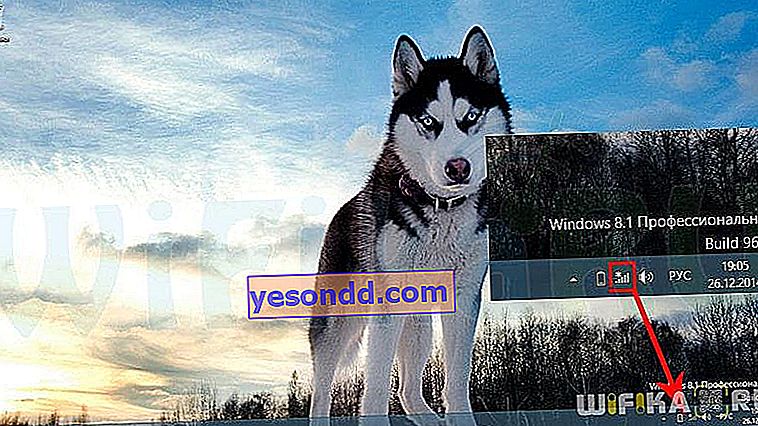
Klik ikon ini untuk membuka panel samping, yang akan menampilkan daftar semua jaringan yang tersedia untuk koneksi.

- Kami memilih salah satu yang Anda tahu kata sandinya atau yang tidak dilindungi kata sandi dan klik "Hubungkan"

- Masukkan kunci
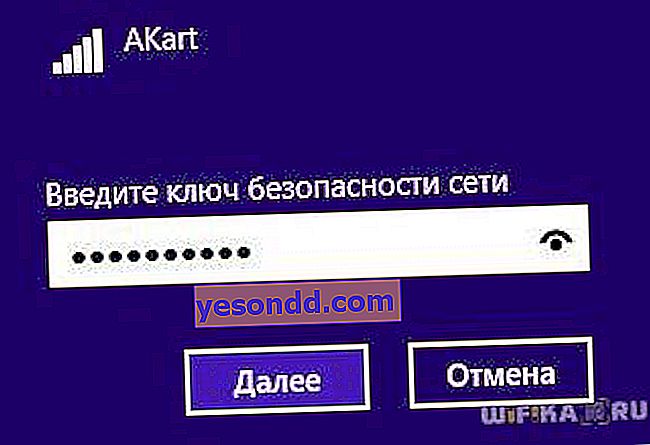
- Dan komputer akan terhubung ke internet. Jika Anda ingin sepenuhnya berpartisipasi dalam pekerjaan jaringan lokal, maka juga pada langkah terakhir aktifkan deteksi perangkat lain di dalamnya - komputer, tablet, TV, printer, dll.
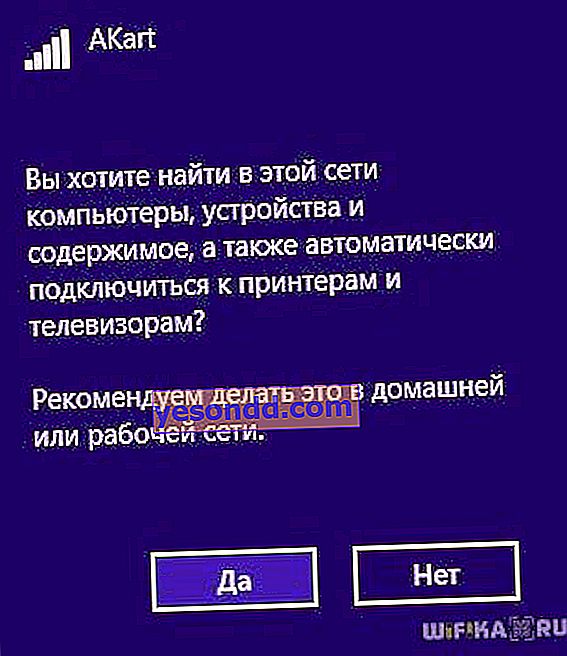
Masalah menghubungkan komputer ke WiFi tanpa kabel
Jika Anda memiliki masalah dengan menghubungkan komputer Anda ke WiFi tanpa kabel, maka saya sarankan untuk memperhatikan artikel berikut, yang merinci kesalahan paling umum pada Windows 7, 8 dan 10:
- Kesalahan koneksi kabel jaringan
- TOP 5 Alasan Mengapa WiFi Tidak Berfungsi
- Koneksi WiFi terbatas
Menghubungkan komputer desktop secara nirkabel melalui WiFi ke jaringan rumah
Tetapi kami tidak akan membatasi diri untuk menghubungkan sepasang laptop dan komputer ke wifi - lagipula, ada peluang yang lebih menarik: menggabungkan perangkat yang berbeda ke dalam jaringan wifi rumah. Artinya, kita akan dapat mencetak abstrak sambil berbaring di tempat tidur dan kemudian mengambilnya dari printer di dapur, serta membuangnya ke saudara kita di kamar sebelah tanpa menggunakan Internet dan kabel. Kedengarannya menggoda, bukan?
Mari terapkan! Untuk ini, Anda memerlukan satu program. Itu berbayar, harganya $ 40 dalam versi paling canggih sekarang, tetapi saya memilikinya bersama dengan beberapa router sebagai aplikasi, jadi saya akan menunjukkannya di atasnya - Anda mungkin dapat menemukan analog gratis. Ini disebut Cisco Network Magic. Instal dan jalankan.
Jendela pengaturan dasar terbuka. Pertama-tama, di sini Anda dapat terhubung ke jaringan yang tersedia, seperti pada contoh sebelumnya. Untuk melakukannya, buka bagian "Bekerja secara nirkabel".
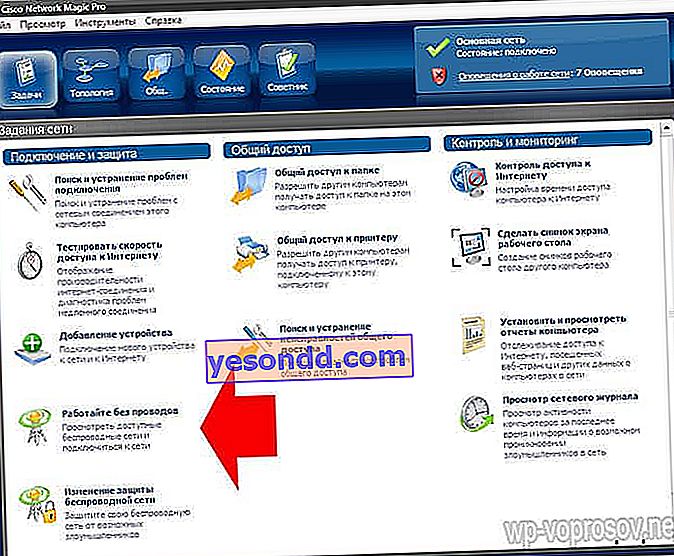
Selanjutnya, kami menemukan jaringan kami dalam daftar dan mengkliknya.
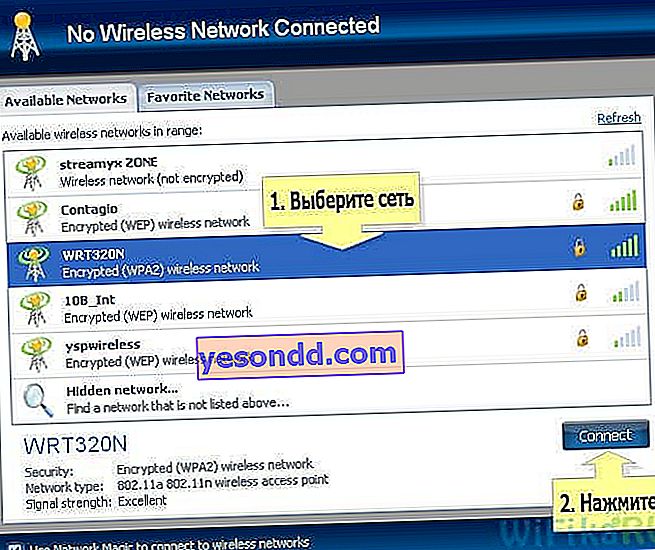
Kemudian kami memasukkan kata sandi untuk jaringan kami dan terhubung.
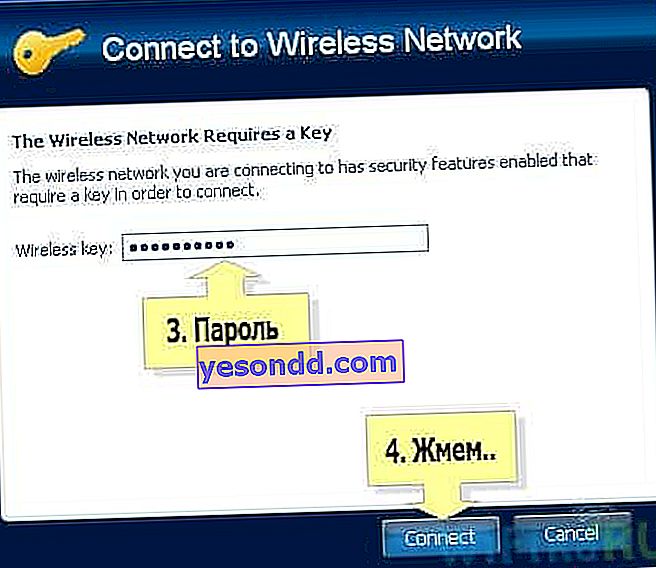
Sekarang dengan masuk ke tab peta (Peta) Anda dapat melihat semua perangkat yang merupakan bagian dari jaringan wifi rumah.
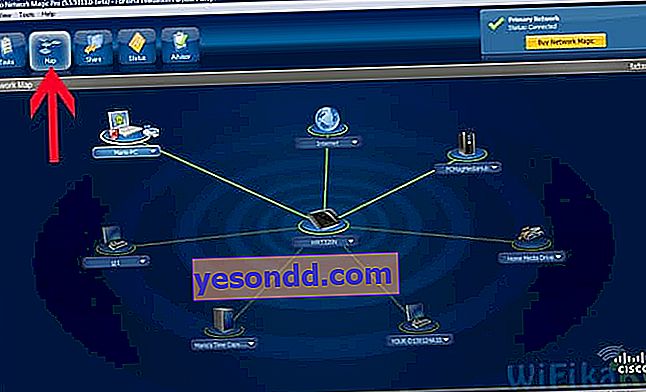
Dengan mengklik salah satunya, Anda dapat masuk ke folder bersama internal mereka atau mendapatkan akses ke perangkat bersama. Untuk mengontrol akses ke sana, mari kembali ke tab sebelumnya. Sekarang kita akan tertarik pada kolom kedua dari menu ini - "Berbagi".

Klik "Bagikan folder ini" dan pilih folder yang ingin Anda buka untuk dilihat di perangkat lain. Setelah itu, akan muncul pesan bahwa untuk akses Anda perlu menginstal Network Magic di perangkat lain, tetapi dari pengalaman dengan Win 7, semuanya sudah berfungsi dengan baik ke arah Win 7> NM. Artinya, dari laptop dengan tujuh, saya dapat melihat file di folder komputer tempat Network Magic sedang berjalan. Sekarang Anda hanya perlu pergi ke bagian "Jaringan" (atau Topologi, Peta), dan Anda akan melihat semua komputer yang terhubung ke Wi-Fi rumah Anda dan membuka folder di dalamnya. Tetapi ini tidak bekerja ke arah yang berlawanan - untuk menggunakan file di laptop, masuk dari PC, Anda juga harus menginstal program pada yang pertama.

Printer bersama
Situasi yang cukup umum adalah ketika printer terhubung ke komputer yang tidak memiliki modul wifi - melalui port paralel atau USB. Dan tidak nyaman bila hanya dapat digunakan dari PC ini. Ingat saya berjanji untuk mencetak berbaring di tempat tidur? Jadi, dengan program ini dimungkinkan, terlepas dari jangkauan jaringan nirkabel. Buka bagian "Printer Sharing", yang akan menampilkan printer yang diinstal dan terhubung ke komputer. Pilih dan klik tombol "Bagikan"

Itu saja, sekarang jika Anda membuka bagian "Perangkat dan Pencetak" di komputer lain yang berdiri sendiri, Anda akan melihatnya dalam daftar.

Sekarang Anda dapat mencetak dokumen apa pun di dalamnya dari perangkat apa pun yang termasuk dalam jaringan wifi rumah. Namun, karena terhubung secara paralel dengan salah satu komputer, komputer ini juga harus dihidupkan.
Folder bersama dan printer tanpa program
Jika Anda tidak ingin menggunakan perangkat lunak tambahan untuk mengatur akses bersama ke folder dan file antara komputer yang terhubung ke router, maka ini dapat dilakukan dengan alat Windows bawaan. Bagaimana? Baca artikel baru tentang jaringan wifi lokal.
Ini adalah alat yang saya gunakan untuk menyambung ke jaringan rumah saya melalui wifi komputer dan untuk membagikan foldernya dan printer yang diinstal. Seseorang akan mengatakan bahwa ini semua sampah, tidak ada yang melakukan ini, dll. - Untuk "mega-pro" seperti itu, saya akan mengatakan bahwa tugas analisis ilmiah teknologi jaringan nirkabel tidak diatur dalam artikel ini. Semua yang dijelaskan adalah pengalaman PRIBADI saya, saya melakukan semuanya sendiri, teknik di atas bekerja dengan baik dan ini cukup bagi saya untuk bekerja dengan nyaman di jaringan wifi rumah saya - apa lagi yang dibutuhkan pengguna biasa?